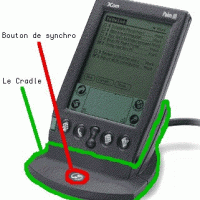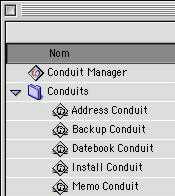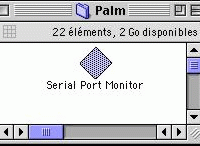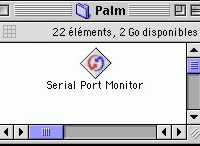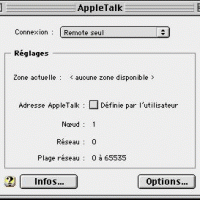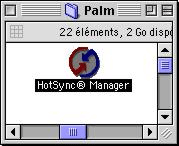Synchro Palm / Macintosh

Compagnon séduisant de votre machine de bureau grâce à sa simplicité et sa légèreté, le Palm est devenu le favori du Mac après la disparition douloureuse du Newton. Il n’en reste pas moins qu’une fonction essentielle du couple Mac/Palm marche péniblement encore aujourd’hui : il s’agit de la synchronisation.
Ce dossier a pour but de permettre aux débutants palmeurs/Macophiles de pouvoir démarrer une synchronisation récalcitrante. Il concerne principalement les machines dotées des ports séries imprimante et modem.
Le Hard
Une image pour 1000 mots :
Au secours, mon Palm dort !!
Le problème que nous allons résoudre est le suivant : vous appuyez sur le bouton de synchronisation du cradle, mais à votre grand désespoir rien ne se passe. La synchronisation ne démarre pas et au bout de quelques minutes, votre Palm vous annonce que la synchro n’a pas pu se faire. Une procédure en 5 étapes vous ménera sur la voie du succés.
(certaines parties concernent uniquement les palmeurs qui connectent le cradle sur un port série (non USB))
1. Le MacPack
Revue des fichiers installés
Toute la partie logiciel nécessaire (Palm Desktop Software for Macintosh) pour votre palm est disponible sur le web à l’adresse suivante : http://www.palm.com/support/downloads/palmdtmacdl.html
Au moment où j’écris ces lignes (4 juin 2000), la version en cours est la 2.6.1 et la seule langue disponible est l’anglais.
Si vous n’avez pas installé le Pack ou si vous possédez une version antérieure à la 2.6.1, il faut installer le Pack. Si vous avez déjà installé la dernière version, vérifiez que tout est là et que la version est la bonne pour chaque fichier (faites-le vraiment, vous aurez parfois des surprises !). Les fichiers indispensables sont ceux présents dans ces 2 copies d’écran :
Dans le dossier Palm :
Dans le dossier Extensions :
2. Vive le mono !
Dans 90% des cas, la synchronisation ne marche pas parce que l’application qui "écoute" la demande de synchronisation n’est pas ouverte.
Vérifier que l’application ‘Serial Port Monitor’ du dossier ‘Palm’ est lancée. Elle doit avoir l’aspect grisé comme ci-dessous. C’est elle qui "écoute" si quelqu’un appuie sur le bouton de synchronisation du cradle
Si l’application ‘Serial Port Monitor’ n’est pas grisée, c’est qu’elle n’est pas lancée. Pour la lancer, double-cliquer dessus. Vérifiez alors que ‘Serial Port Monitor’ est grisée
3. Je vous demande de vous taire !
Vérification des réglages Appletalk
Regardez sur la façade arrière du Mac sur quel port est branché le cradle (port modem ou port imprimante). Ouvrez le Tableau de bord AppleTalk. Si Appletalk est activé (visible par bouton <Option…>) sur la connexion série utilisée par le Palm, il s’agit d’un squate !
Pour corriger ce problème et si vous ne savez pas quels options choisir, choisissez les réglages suivants :
*Désactivez AppleTalk (via le bouton <Option…>)
*Choisissez ‘Remote seul’ dans le menu local ‘Connexion’.
4. Pas comme ça ! Comme ça…
Réglage des préférences de synchronisation
Ouvrez maintenant ‘HotSync® Manager’ placée dans votre dossier ‘Palm’
- Dans l’onglet ‘HotSync Controls’, Choisissez les réglages suivants :
- Dans l’onglet ‘Serial Port Settings’, choisissez les réglages suivants :
* Check for handheld connection using:’Local Setup’
* Speed:’as fast as possible’
* Port:’Port modem’ si votre cradle est branché sur le port modem ou ‘Port:port imprimante’ s’il est branché sur le port imprimante.
Fermez ensuite la fenêtre ‘Hotsync Manager’
5. Hotsync, le retour
Nouvel essai
Vérifiez qu’aucun message ne s’affiche sur votre Palm (en effet, les boites de dialogue modales bloquent la synchro). Tentez à nouveau la synchro, ça devrait marcher.
- image 321 x 383
- image 175 x 196
- image 558 x 146
- image 215 x 146
- image 215 x 146
- image 300 x 273
- image 179 x 146
- image 369 x 228
- image 298 x 36
- image 371 x 42